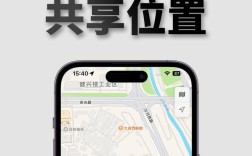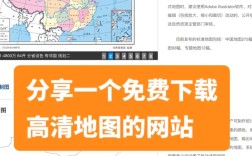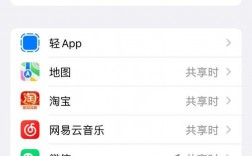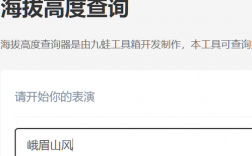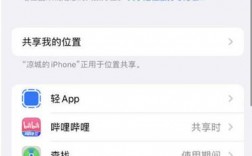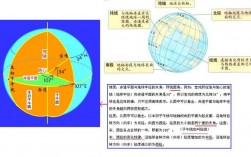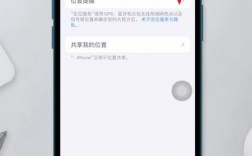开启定位服务是一个多步骤的过程,它涉及操作系统设置、隐私保护以及应用程序权限管理,以下是具体介绍:
1、Windows 11系统中的定位服务:
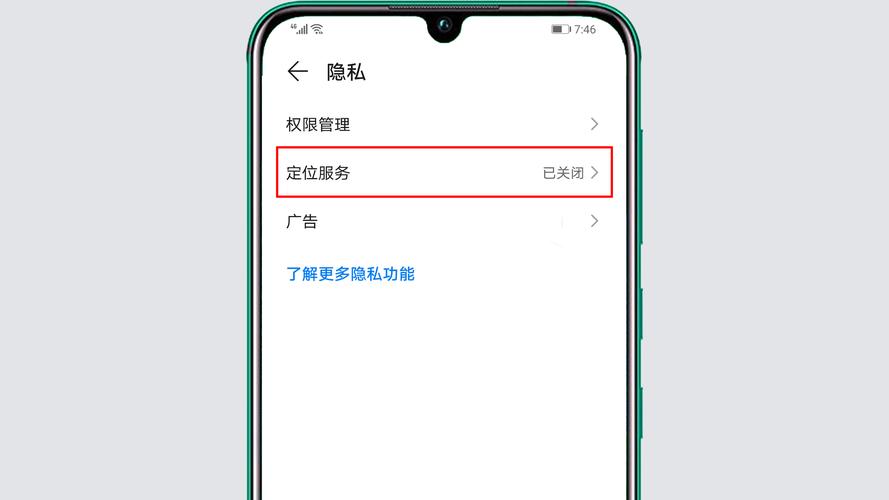
进入开始菜单:打开Win11电脑并点击屏幕左下角的“开始”菜单。
进入设置界面:在开始菜单中,找到齿轮状的图标并点击,这将带您进入系统的设置界面。
导航至隐藏和安全性选项:在设置界面的左侧边栏中找到“隐藏和安全性”选项并点击。
查找我的设备功能:在“隐藏和安全性”界面中,找到并点击“查找我的设备”功能。
进入位置设置界面:在“查找我的设备”下,点击“位置设置”选项以进入位置服务的设置界面。
一键开启定位服务:在位置设置界面中,将“定位服务”选项从“关”切换为“开”状态。
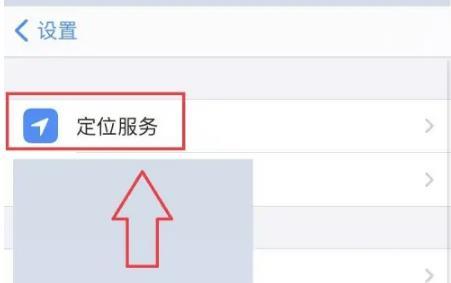
2、Android手机中的定位服务:
通过设置应用开启:打开手机的设置应用,然后找到并点击“高级设置”或直接进入“定位服务/位置服务”。
通过快捷菜单开启:从屏幕顶部右侧下滑出控制中心,点击展开快捷菜单栏,点亮或关闭位置信息,长按可进入定位服务设置界面。
通过GPS开关开启:双指下拉机器顶帘,开启GPS定位功能,或在设定中找到更多选项后点击定位服务/位置服务/位置访问的我的位置,滑动开关允许应用程序使用位置信息。
3、iOS设备中的定位服务:
通过设置应用开启:打开设置应用,选择“隐私”,然后点击“定位服务”并打开访问我的位置信息开关。
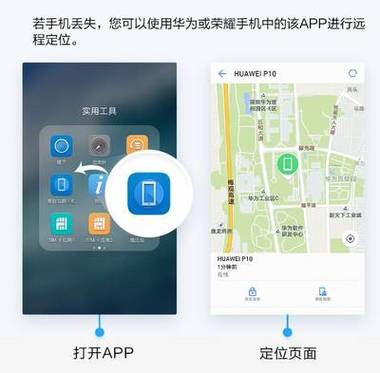
通过控制中心开启:从屏幕底部向上滑动(对于iPhone X及以后型号)调出控制中心,然后找到位置信息图标并点击开启。
4、Windows 10系统中的定位服务:
通过设置应用开启:右键单击“开始”按钮,选择“设置”,然后在出现的Windows设置屏幕中,单击“隐私”,接着在“隐私”菜单中选择“位置”,最后在右边更改设备的定位服务。
仅对当前登录用户开启:可以只针对当前登录帐号开启或关闭位置服务。
5、提高定位服务精确度:
允许应用扫描WLAN和蓝牙:开启提高定位服务精确度后,手机将允许应用和服务随时扫描WLAN网络、蓝牙设备或访问GNSS辅助数据,以提供定位辅助,帮助提高定位的精确度。
6、管理应用获取位置信息的权限:
允许或禁止应用访问位置信息:您可以允许或禁止某个应用访问位置信息的权限,可设置仅在使用期间允许获取、始终允许或禁止。
7、注意事项与额外提示:
保护个人隐私:开启定位服务后,需要注意保护个人隐私,确保只在信任的应用和服务中开启定位功能。
重启或检查系统更新:如果在使用定位功能时遇到问题或无法成功开启,可以尝试重启设备或检查系统更新。
开启定位服务是一个涉及多个步骤的过程,需要根据不同的设备和操作系统进行相应的设置,在使用过程中,还需要注意保护个人隐私,合理管理应用获取位置信息的权限。